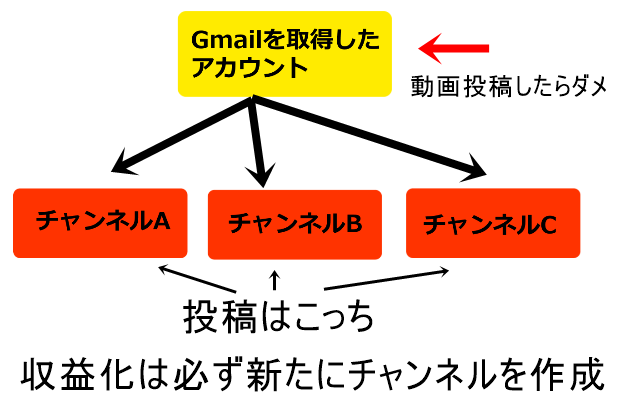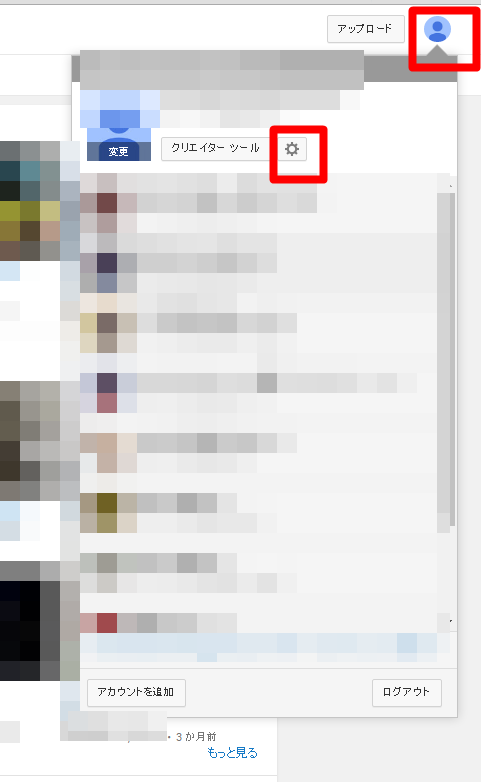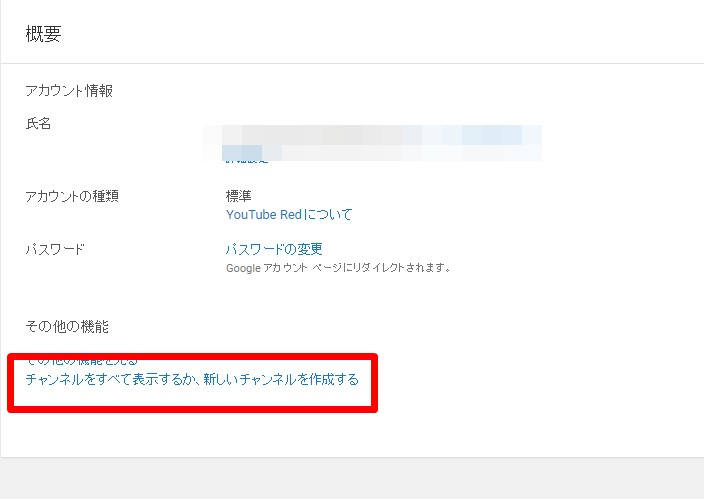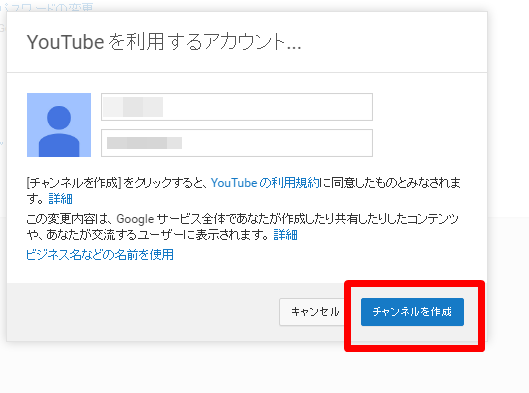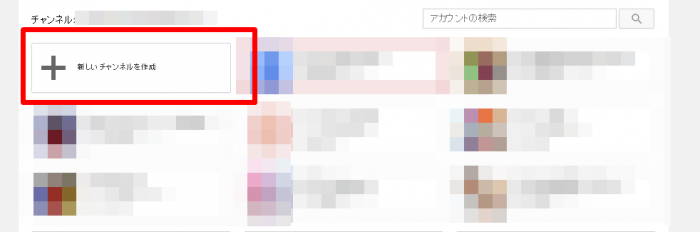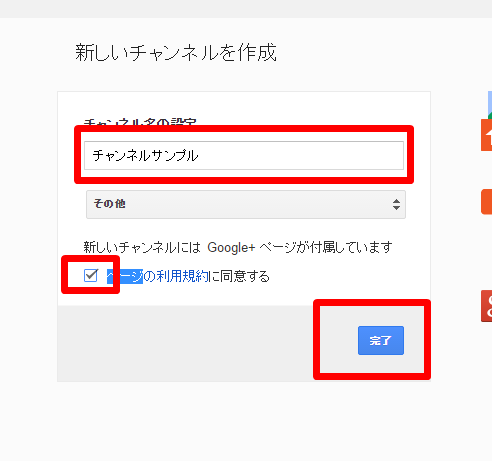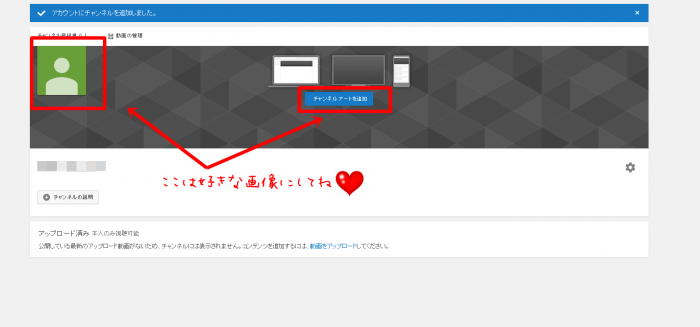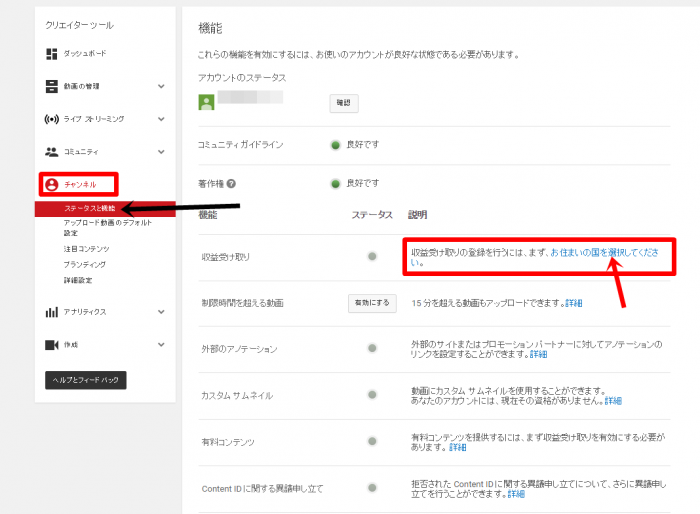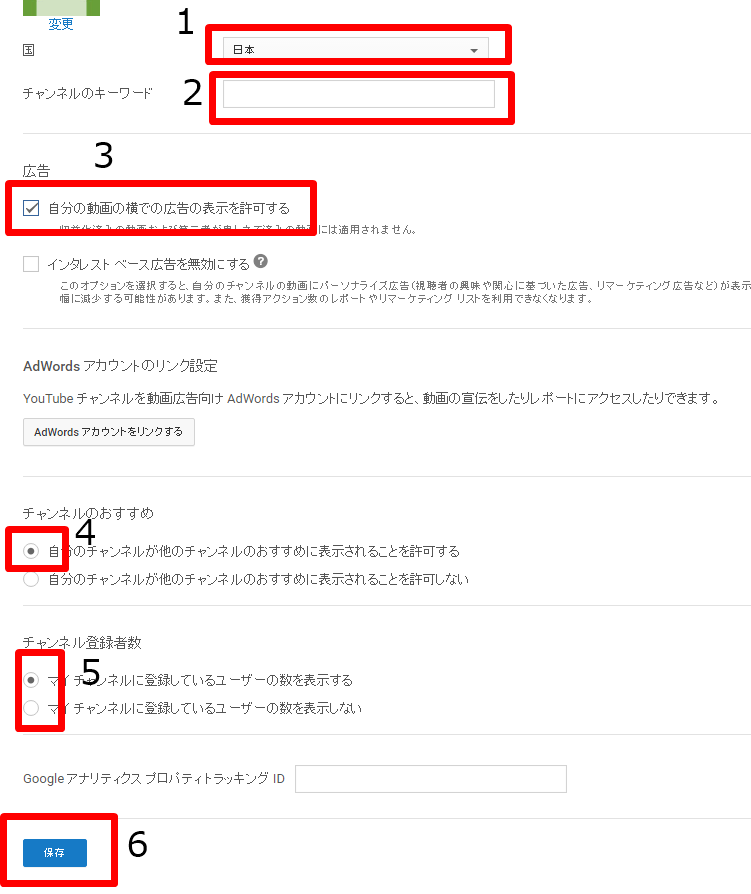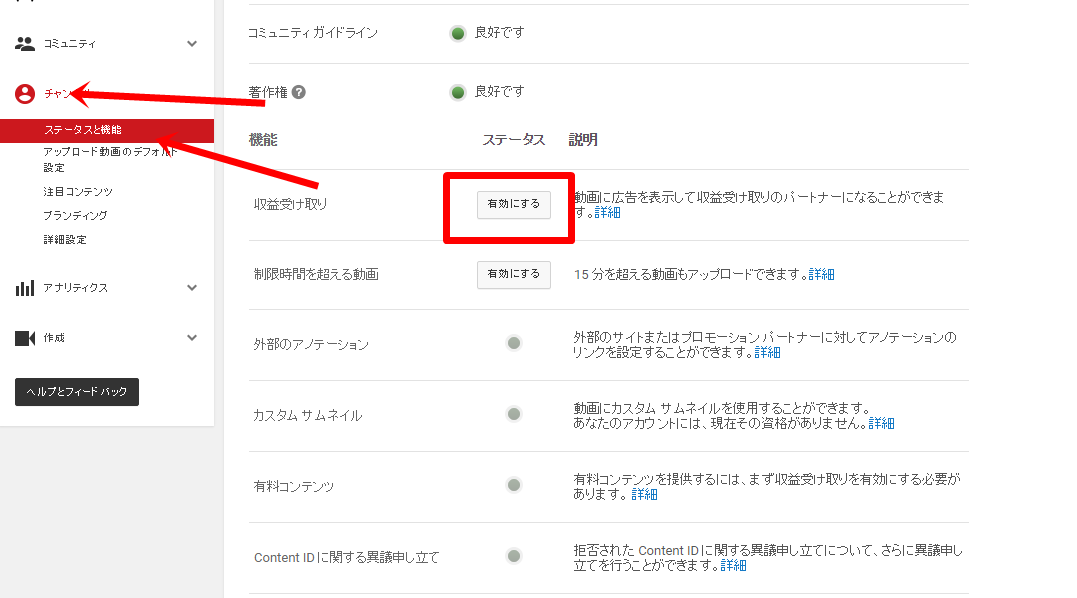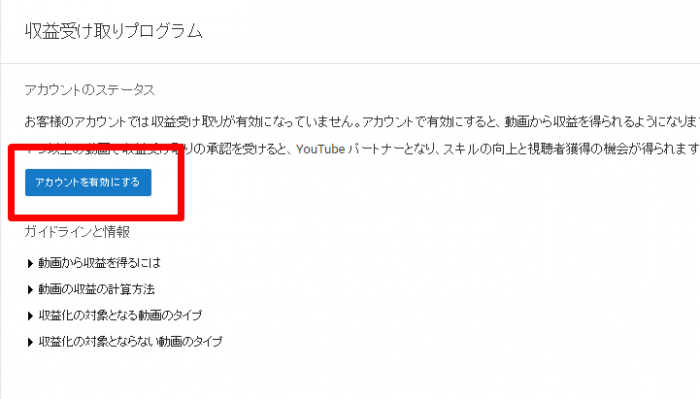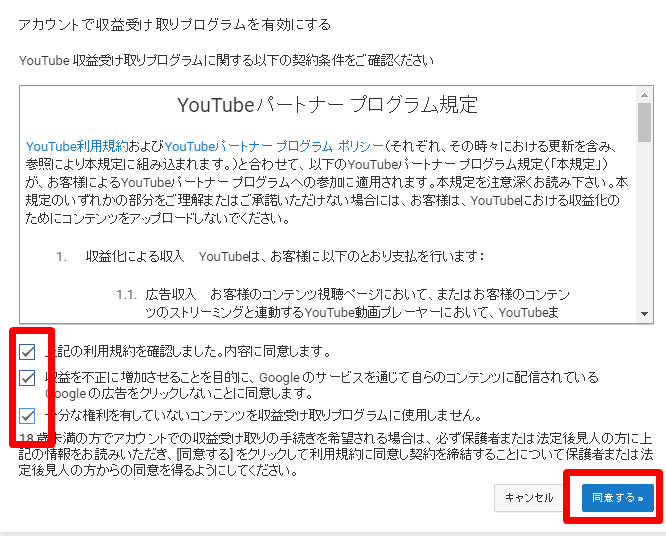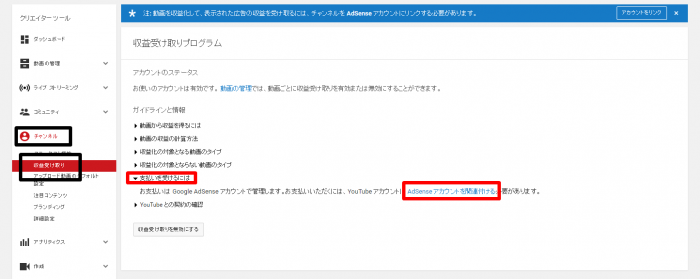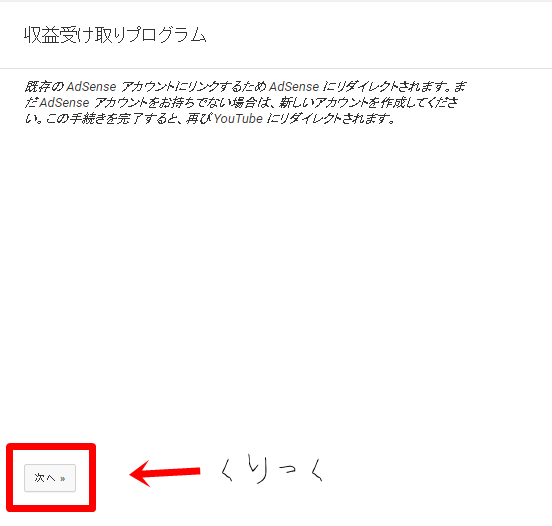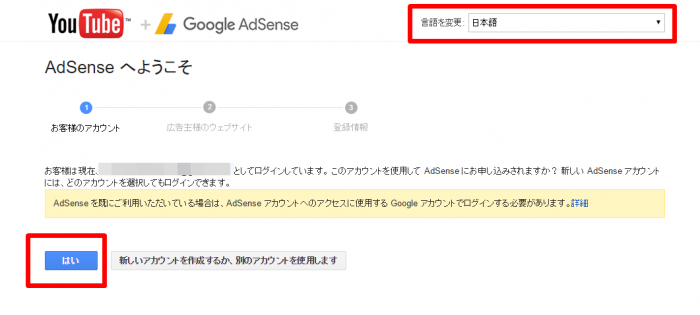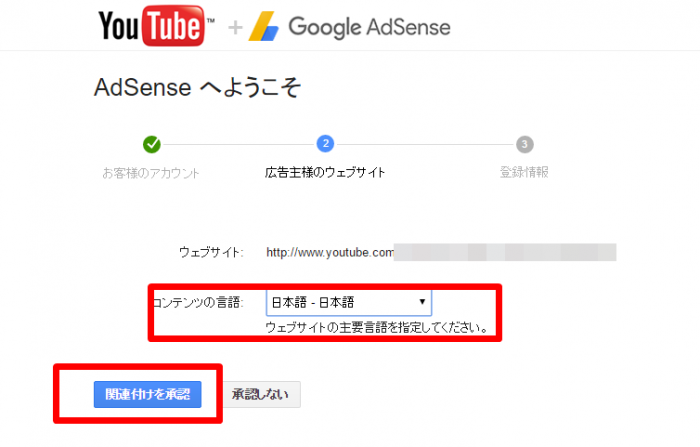今回は多くのブログ訪問者から質問をいただく、youtubeのチャンネル作成方法をとアドセンスに関連付ける方法を完全図解でご紹介します。
youtubeのチャンネル作成方法をとアドセンスに関連付けは特に難しいことはないので、ここで迷っている時間がもったいないのでサクッと覚えちゃいましょう!
準備 はじめに注意点だけ説明!!
グーグルのアカウントでも動画は投稿できますが、アカウントでは動画を投稿してはいけません。
イメージとしてはこんな感じです。
万が一Gmail取得アカウントが閉鎖になった場合、その配下にあるチャンネルは全部閉鎖に追い込まれてしまうので必ずチャンネルを別途作成していきましょう!
目次
YouTubeにログイン
右上のアイコンをクリックして、「クリエイターツールの横の歯車」をクリック
新しいチャンネル作成開始
赤い四角の部分をクリック!
このような画面が出てきた場合
赤四角をクリック。
新しいチャンネルを作成
四角の部分をクリック。
チャンネル名の設定と規約に同意
チャンネル名は自分の好きなもので結構です。
次は規約の同意にチェックを入れ、完了をクリック。
YouTubeチャンネルの作成は完了
次は言語設定
YouTube画面右上のアイコンをクリックして「クリエイターツール」から
- チャンネル
- ステータスと機能
- 住まいの国
の順に進む
設定手順
画像の数字どおり順を追って説明していきます。
- 日本に設定
- コンマ区切りでチャンネルに関係するキーワードを3つくらい入れる
- 赤四角の部分だけチェック
- 赤四角の部分だけチェック
- ここはお好みで設定してください。要するに自分のチャンネルに登録している人数を表示するかどうかです。
- できたら保存をクリック
収益受け取りの準備
チャンネル⇒ステータスと機能から「収益受け取り」の項目から【有効にする】をクリック
アカウントを有効にする
規約の確認
規定を熟読し、項目にチェックを入れ同意するをクリック。
でもまだこれでは広告は表示されません。
アドセンスのアカウントに関連付けることが必要です。
アドセンスのアカウントに関連付ける準備
チャンネルの収益受け取りをクリックして、その後「支払いを受けるには」から【AdSenseアカウントを関連付ける】をクリック
次へをクリック
アドセンスに関連付ける
右上の言語が日本語になっているかを確認して、関連付けたいアドセンスアカウントにログインしているのであれば【はい】をクリック
最終確認
コンテンツの言語を日本語に設定して、関連付けを承認をクリック。
お疲れ様でした!完了です!
赤い四角の中のような文言が表示されていればアドセンスに紐づけ完了です。
これであなたの動画が再生され、広告がクリックされるとあなたにチャリンチャリンとお金が入ってきます。
頑張って投稿していきましょう!
YouTubeでまだ収益が発生していない人は、僕が運営する無料のYouTubeメルマガがありますのでそちらにご登録ください。
YouTube無料メルマガ講座はこちら⇒Method of youtube
なぜ僕は色々なネットビジネスで結果を出すことができるのか?恐ろしく簡単な理論をメルマガにて大暴露
チュウ
最新記事 by チュウ (全て見る)
- アマゾン刈り取りやヤフオク、メルカリ仕入れ商品は新品出品禁止に規約変更!今後の対応策とは - 2017年9月12日
- FBA納品の輸送箱に要期限管理シートを貼り忘れた!私が無事に乗り切った方法 - 2017年9月7日
- 2017年のサテライトサイト。被リンク効果がある記事の質とは - 2017年8月13日